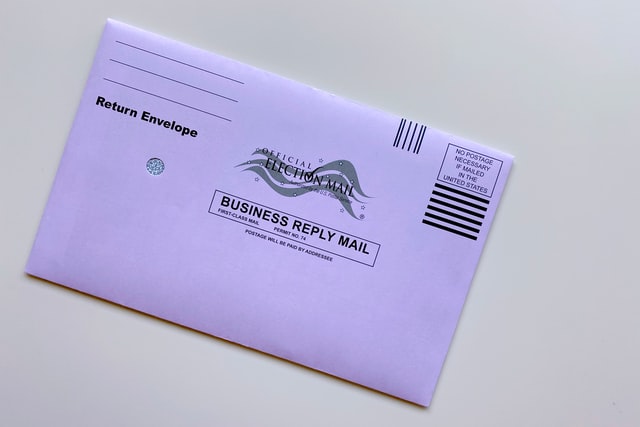はがきの表面にも情報を印刷するには?
はがきの裏面だけでなく、表面(宛名面)にも情報を掲載する際のポイントや注意点についてみていきましょう。
はがきの表面に情報を載せる際のポイント
はがき料金で郵送できるサイズは、長辺が140〜154ミリメートル、短辺が90〜107ミリメートルと定められています。このスペース内にできるだけたくさんの情報を記載したい場合は、表面(宛名面)の有効活用が欠かせません。
はがきを活用したダイレクトメールの場合、次のような内容を盛り込むことが多い傾向にあります。
・あいさつの文章
・特典などの情報
・セールス内容(日時など)
・申し込み方法やアクセス方法など
このうちの「特典などの情報」と「申し込み方法やアクセス方法」を表面(宛名面)に掲載すると、受け取った人がひと目でわかるのでおすすめです。
はがきの表面で印刷できる場所はどこ?
はがき料金で郵送できる用紙については、郵政約款でサイズ以外にも細かくルールが定められています。表面(宛名面)の記載についても同様です。
郵便約款によると、はがきの表面に情報を記載する場合は「郵便葉書の下部2分の1(横に長く使用するものにあっては、左側部2分の1)以内の部分に記載する」となっています。つまり、用紙の2分の1のスペースにしか載せられないということです。
ただし「あて名及び受取人の住所又は居所の郵便番号と明確に判別できるように記載する場合にあっては、この限りではない」という文言があるため、2分の1のスペースを超えても、宛名がわかりやすければ送ることができるといえるでしょう。
あまりにも表面の情報が多すぎると、受け取った人が読みにくかったり不快な思いをしたりする恐れがあります。できるだけ郵便のルールを守ったスペースに納めるようにしましょう。
はがきの表面印刷にはテンプレートが便利
はがきの表面をパソコンなどで作成する際は、あらかじめ用紙の大きさや編集画面の設定がされているテンプレートを使うと、手持ちのプリンターでの印刷でも作成したデータを印刷注文に出す場合でも、簡単にできるので便利です。
Wordなどで編集するテンプレートの使い方
ラクスルのはがき用無料テンプレートには、Word用とPowerPoint用、Illustrator用の3種類があります。それぞれ次のようなサイズのテンプレートがあり、用途に合わせて選ぶことができるので便利です。
・ポストカード(100 × 148mm)
・大判はがき(120 × 235mm)
・A4大判はがき(210 × 297mm)
・A5大判はがき(148 × 210mm)
・往復はがき(200 × 148mm)
・官製はがき(100 × 148mm)
また、次のような圧着するタイプのはがき用のテンプレートもあります。
・2つ折り(V折り)(199 × 145mm)
・2つ折り(V折り)(195 × 148mm)
・3つ折り(Z折り)(297 × 145mm)
・3つ折り(Z折り)(290 × 145mm)
はがきを作成するソフトや用途に合ったものをダウンロードすれば、はがきの表面(宛名面)と裏面のテンプレートが用意されているので、表面と裏面をそれぞれ作成することができます。
表面のテンプレートには、用紙のサイズや郵便番号枠、切手貼付スペースなどのガイド線が入っているので、宛名や表面の情報作成がしやすいです。
作成したはがきを表面印刷する方法
ダウンロードしたテンプレートにはあらかじめ印刷設定もされているので、はがきの表面を作成したらそのままプリントアウトすることが可能です。
作成したはがきのデザインを印刷注文する場合は、一度、PDFに保存する必要があります。Wordで作成した場合は、ヘッダーフッター画面を開いてガイド線を消してからPDFにしましょう。
ラクスルの無料はがきデザインテンプレート
ラクスルのテンプレートであれば、はがきのデザインやレイアウトがすでに設定されています。無料デザインテンプレートやDM・ダイレクトメールの無料デザインテンプレートを使えば、より簡単にはがきの表面や裏面の作成ができるでしょう。
テンプレートを選ぶ
まず、豊富なデザインがそろっているラクスルのはがき用無料デザインテンプレートから、目的に合った好みのデザインを選びます。
ダイレクトメールの無料デザインテンプレートからだと、表面(宛名面)だけのテンプレートの選択が可能です。
テンプレートを編集する
テンプレートを選んだら、次に編集をします。あらかじめ配置されている画像や文字を入れ替えたり、「○○○」といった仮文字が入っている箇所に文字を入力したりするだけで、簡単にはがきが作成できます。
編集方法がわからない場合は、編集画面の右上にある「かんたん操作ガイド」を開けば詳しい説明があるので安心です。
データを保存・送信して注文完了
編集後にダウンロードできるPDFで印刷イメージを確認したら、印刷注文に進みます。ダイレクトメール注文を選択した場合、CSVかExcelの宛名リストデータをアップロードすれば、印刷から発送まで行ってくれるので大変便利です。
また、宛名リストがない場合でも、エリア便を選べばエリアを指定して配送してくれます。特定のエリアに広く配布したい場合におすすめです。
暑中見舞いはがきのデザイン作成方法
オリジナルの暑中見舞いはがきを作成するときに、一番気になるのは、デザインの作成方法です。ここでは代表的な4つの方法について紹介します。
Wordテンプレートを活用
Wordのテンプレートを活用して作成する方法があります。Wordとは、マイクロソフト社が販売する「Microsoft Office」に含まれるソフトのことです。
主に文章作成する際に、多く利用されています。そのWordで利用できる無料のテンプレートがインターネット上には多く存在するため、一からデザインを考えずに使用できます。
普段から仕事でWordを利用している人やデザイン制作に時間が取れない人などは、既存のWordのテンプレート活用をおすすめします。
スマホアプリで作成
スマホアプリを活用して暑中見舞いはがきを作成することもできます。作成のために必要なのは、自分のスマホにアプリをインストールすることだけです。
暑中見舞いはもちろんのこと、年賀状や喪中はがき、寒中見舞いなど豊富なテンプレートが用意されています。お気入りのデザインテンプレートを選択し写真やテキストを入力するだけで、誰でも簡単にオリジナルの暑中見舞いはがきの作成が可能です。
アプリによっては自宅やコンビニのプリンターで印刷できるものもあり、その手軽さがスマホアプリの特徴といえるでしょう。
印刷会社のテンプレートを利用
印刷会社が用意するデザインテンプレートの利用もおすすめします。各社さまざまなデザインテンプレートを用意しており、お気に入りのデザインがすぐに見つかるでしょう。
無料のオンラインデザインシステムを用意する会社であれば、テンプレートをベースにオリジナル性の高い暑中見舞いはがきを作成できます。またデザインだけでなく、印刷や郵便局への投函まで代行してくれるサービスもあり、その利便性の高さが特徴です。